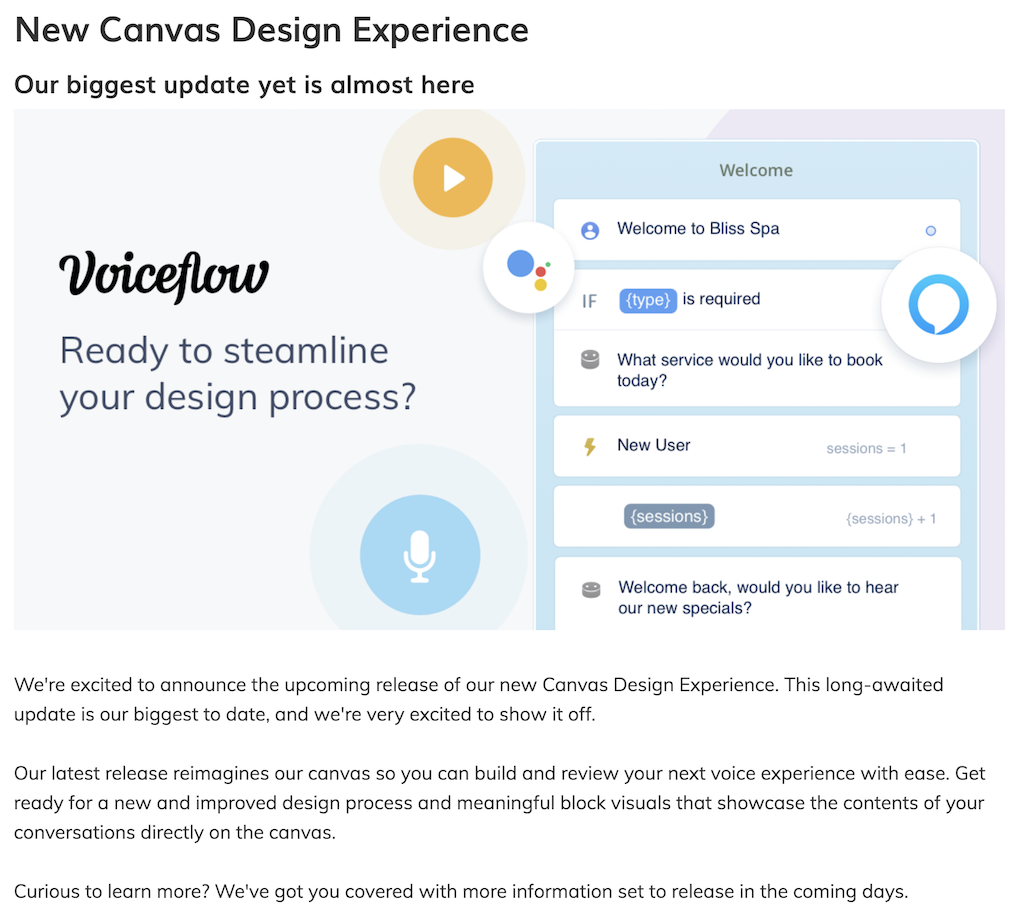
Voiceflow公式の3月のニュースレターに載っていた、新しいキャンバスデザインのβテストが始まったので、速報的にご紹介します!
なお、βテストなので実際のリリース時とは異なる可能性があることを予めご了承ください。
キャンバス画面
新しいキャンバス画面はこんな感じです。

目立つのは左のブロックメニューですね。以前はいかにもサイドメニュー的な感じで、各ブロックも色がついているだけだったのが、アイコンになってわかりやすくなっています。

全部開くとこんな感じです。名前が変わっていたりするものや、今まではブロック内のオプションだったGoogleスプレッドシート連携とかがブロックになっていたりしますねー。

あと、ここ

今まであったBlock/Flow/Variableの切り替えが変わっています。BlockはSTEPSという名称になっています。そしてVariableはどこに行ったのかというと・・・

左下の</>をクリックしてみましょう。

こんな感じで、上のタブを見てわかるように、インテント・スロット・変数が一つの画面で管理できるようになるようです。まだインテントは作ってないので何も表示されていません。スロットを見てみましょう。

ここも同じくまだ作ってないので何も表示されません。では次に変数を見てみます。

はい、こんな感じで表示されます。前回のアップデートでインテントやスロットは専用の画面で管理できるようになっていたのですが、変数だけはサイドメニューにあったのがここに統合されたということですね。ただし、この画面では変数は作れません。変数は各ブロックで作りたいときに作れるようになっているので、この画面はあくまでも管理専用のようです。
ブロックを使ったスキル開発
では実際にブロックを並べてスキルを作ってみましょう。まず、最初から配置されているHome Blockを見てください。

呼び出し名が表示されていますね。スキルがここからはじまる、というのがよくわかりますね。
ではSpeak Blockを並べてみます。

おっと、いきなり違いますね。以前あったブロックとブロックをくっつけて大きな一つのブロックにするCombine Blockとよく似ている感じです。とりあえず、テキストを入力してみます。

ブロックの中にもテキストが表示されました。これまではそれぞれのブロックの発話内容を確認する各ブロックをクリックしないと表示されなかったのが、キャンバス上のブロックでも表示されるようになったということですね。これはわかりやすいです。
音楽ファイルをアップロードしてみるとこんな感じになります。これもわかりやすいですね。

では線でつなげてみましょう。


線のつなぎ方が2つあります。これは以前のCombine Blockと同じで、Combine Blockとして複数のブロックを上から順番に流すか、それとも、特定のブロックに流すか、ということです。
ではユーザの発話を受けるChoice Blockを追加して、インテントを作ってみます。ここからは少し説明を省きます。






インテントの細かい中身まではわかりませんが、どの線がどのインテントを示しているのか?というのはわかるようになりましたね。
そんなこんなで、とりあえずざっと作ってみた感じはこうなりました。

パッと見ただけで何やっているかわかりますよね???非常に会話の流れがわかりやすくなっています!
ただ、ちょっとブロックが大きいのでたくさん並べると狭いですね・・・ブロックを小さくすると文字も小さくなるので微妙です・・・ということでブロックをくっつけてしまいましょう。



これを繰り返していくとこんな感じになりました。

非常にスッキリしてて、かつ、会話の流れもわかりやすいですね!さらにもう一つ。Combine Blockの上で右クリックすると・・・


なんと色が変えれる様になりました!会話の流れごとに色分けしたりすると、見分けが付きやすくて、地味に嬉しい気がします。
で、色々変えてみるとこんな感じです。いい感じですね。

とりあえず今日はこんなところで。
機能的なところというよりは、見栄えが良くなっており会話フローが非常にわかりやすくなっていますね。スキル開発業務をされていたりする場合などは特にクライアントや上司の方にアピールするのもやりやすいかなと思ったり。
なお、βテストは1週間ほど続き、予定では数週間後に正式リリースされる予定ですので、お楽しみに!